如今科技发展日益进步,很多产品从不为人知变成生活中必不可少的一部分,比如一键U盘装系统,打印机等技术,又例如打印机。如果我们想要使用一台打印机,光有机器是不够的,还需要在电脑端安装一个 打印机驱动程序,才能让两者配合工作。打印机驱动程序如何安装?正问题就是本文所要讲述的内容。
win7系统安装打印机的方法一
1、打开控制面板双击打印机和传真图标即可;
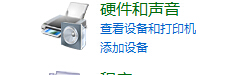
2、按提示操作,将显示所有已经安装了的打印机(包括网络打印机);
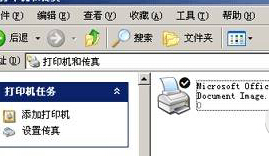
3、安装新打印机直接点左边的添加打印机,接着弹出添加打印机向导;
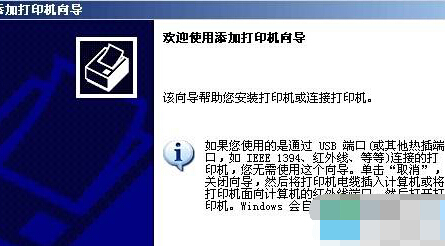
4、点下一步,出现询问是安装本地打印机还是网络打印机,默认是安装本地打印机。
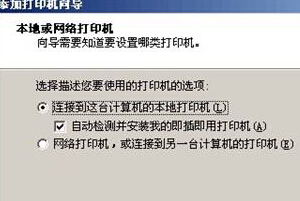
win7系统安装打印机的方法二
1、我的电脑点击右键,进入管理--服务和应用程序,然后在下面左下角那里运行处输入services.msc,按下回车,打开服务设置;
2、把内部服务的命令进行调整,如:启动类型=》自动,服务状态=》已启动,
Server
Workstation
Computer Browser
DHCP Client
Remote Procedure Call
Remote Procedure Call (RPC) Locator
DNS Client
Function Discovery Resource Publication
UPnP Device Host
SSDP Discovery
TIP/IP NetBIOSHelper
3、开启网络共享和文件共享;
4、然后在允许程序通过WINDOWS防火墙通信下面,下拉鼠标拉杆,看到网络发现文件和打印机共享,我们都打上勾勾;
5、然后在打印机那里设置打开共享,把打印机设置公用。
看完本文,打印机驱动程序的安装方法是否已经了然于胸了呢?如果会了,就赶快去手动操作实践一遍吧。